ئەسلى Rostelecom Wink يىراقتىن كونترول قىلىش ھەر قانداق تېلېۋىزور ۋە ئۈستەل قۇتىسىنى كونترول قىلىش ئۈچۈن تەڭشەلگەن. ئەمما بۇنى قىلىش ئۈچۈن يىراقتىن پروگرامما تۈزۈشنىڭ مۇرەككەپلىكىنى بىلىشىڭىز كېرەك. ماقالىدە سىز Wink يىراقتىن كونترول قىلىش ۋە ئۇنى تېلېۋىزور ياكى تەڭشىگۈچكە تەڭشەشكە مۇناسىۋەتلىك بارلىق زۆرۈر ئۇچۇرلارنى تاپالايسىز.
- Wink يىراقتىن كونترول قىلىش قوللانمىسى
- Wink يىراقتىن كونترول قىلىش كۇنۇپكىلىرىنىڭ كۆرۈنۈشى ۋە مەنىسى
- ئاۋازنى قانداق قوزغىتىش كېرەك؟
- قوشۇمچە ئىقتىدارلار
- باتارېيەنى قانداق ئۆزگەرتىش كېرەك؟
- Wink نى ئۇلاشنىڭ كود جەدۋىلى
- Wink ئۇنىۋېرسال يىراقتىن تىزگىنەكنى قانداق تەڭشەش كېرەك؟
- ئاپتوماتىك كود تاللاش
- يىراقتىن كونترول قىلىشنى قولدا تەڭشەش
- ھەر قانداق تېلېۋىزور ئۈچۈن Wink يىراقتىن كونترول قىلىشنى ئۆگىنىش
- Rostelecom يىراقتىن كونترول قىلىشنىڭ ئىقتىدارى ۋە ئالاھىدىلىكى
- ئاساسىي ئۈسكۈنىلەر
- ئۈستەل قۇتىسى ئورنىتىش تەۋسىيەلىرى
- يىراقتىن كونترول قىلىشنى قانداق ۋە قانچىلىك سېتىۋالالايمەن؟
- Rostelecom دىن Wink يىراقتىن كونترول قىلىش مەسىلىسىنى ھەل قىلىش
- تەڭشەكلەرنى قانداق ئەسلىگە كەلتۈرۈش كېرەك؟
- يىراقتىن كونترول قىلىش بىرلا ۋاقىتتا تېلېۋىزور ۋە ئۈستەل قۇتىسىنى قوزغىتىدۇ
- ئەگەر يىراقتىن ئاۋاز قوشمىسا قانداق قىلىش كېرەك؟
- Wink يىراقتىن قانداق ئېچىش كېرەك؟
- Wink يىراقتىن تېلېۋىزوردىن قانداق ئۈزۈش كېرەك؟
Wink يىراقتىن كونترول قىلىش قوللانمىسى
Rostelecom يېقىندا يېڭى Wink سۇپىسىغا ئۆتتى. ئالدى بىلەن ئۇلار يۇمشاق دېتالنى ، ئاندىن قاتتىق دېتالنى ئۆزگەرتتى. ۋاقىتنىڭ ئۆتىشىگە ئەگىشىپ ، Wink كونترول سۇپىسى ئۈستەل قۇتىلىرى بىلەن كەلگەن. مۇۋاپىق تەڭشەكلەر بىلەن ئۇلار تېلېۋىزور بىلەن ئىشلىيەلەيدۇ.
Wink يىراقتىن كونترول قىلىش كۇنۇپكىلىرىنىڭ كۆرۈنۈشى ۋە مەنىسى
ئەگەر بىز Wink يىراقتىن كونترول قىلىش (RC) نى Rostelecom نىڭ ئاللىبۇرۇن تونۇشلۇق بولغان ئەنئەنىۋى ئۈسكۈنىسى بىلەن سېلىشتۇرساق ، ئۇنداقتا ئۇنچە كۆپ تاشقى پەرق يوق – بۇ يىراقتىن كونترول قىلىشنىڭ ئالدى تاختىسىنىڭ ئاستىدىكى بەلگە ، ئۇ Rostelecom دىن ئۆزگەرتىلگەن. Wink غا ۋە تىزىملىك كۇنۇپكىسىنىڭ رەڭگى قىزغۇچ رەڭگە ئۆزگەردى. يىراقتىن كونترول قىلىشنىڭ شەكلى ۋە كونترول كۇنۇپكىلىرىنىڭ ئورنى يەنىلا ئوخشاش. پەقەت كىنو كۈتۈپخانىسىغا بېرىشنىڭ ئاچقۇچى بەلگىنى ئۆزگەرتتى. ئاساسلىق يورۇتۇشنىڭ رەڭگىمۇ ئۆزگەردى. ئۇ بۇرۇن قىزىل ، ھازىر يېشىل.  Wink يىراقتىن تىزگىنەكنىڭ ئەڭ يېڭى نەشرىدە تۆۋەندىكى كۇنۇپكىلار بار:
Wink يىراقتىن تىزگىنەكنىڭ ئەڭ يېڭى نەشرىدە تۆۋەندىكى كۇنۇپكىلار بار:
- ئۈستى-ئۈستى رامكىنى ئېچىش / تاقاش
- on / TV;
- پۈتكۈل سىستېمىنى ئېچىش / تاقاش
- تېلېۋىزىيە قاناللىرى ئارىسىدا تېز ئۆتۈشنىڭ سانى
- باشقا سىن چىقىرىشقا بىۋاسىتە تارقىتىشنى قوزغىتىڭ.
- ئالدىنقى كۆرگەن قانالغا ئالماشتۇرۇش
- توختىتىش / ئويناش;
- يول باشلاش – ئالدى ، ئۈستى ، ئاستى ، كەينى ، ئالدى
- Wink كىنو كۈتۈپخانىسىغا ئالماشتۇرۇڭ
- ھەرىكەت جەزملەشتۈرۈش – بولىدۇ.
ئاۋازنى قانداق قوزغىتىش كېرەك؟
تېلېۋىزور ياكى تەڭشىگۈچتىكى ئاۋازنى ئېچىش ئۈچۈن ، يىراقتىن كونترول قىلىشنى ئاۋاز كونترول ھالىتىگە قويۇشىڭىز كېرەك. بۇنى قىلىش:
- بىرلا ۋاقىتتا ئىككى كۇنۇپكىنى بېسىڭ – «بولىدۇ» ۋە «VOL +» ، 3 سېكۇنت.
- تەڭشەلگەن رامكىنىڭ كونترول ھالىتىگە كىرگەندە ، «قۇۋۋەت» / «POWER» كۇنۇپكىسىدىكى LED بىر قېتىم قىزىل بولىدۇ. تېلېۋىزور ئۈچۈن ئوخشاش LED بىر قېتىم يېشىل رەڭدە بولىدۇ.
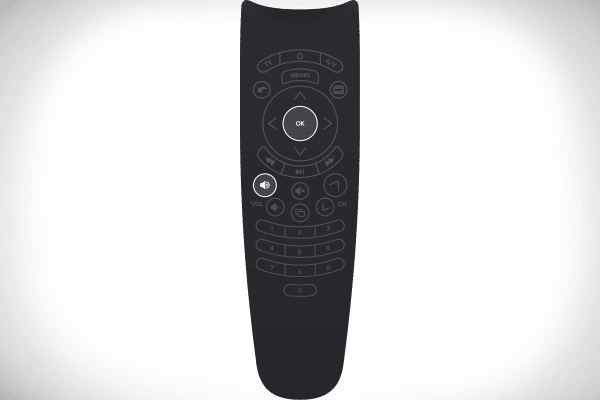
قوشۇمچە ئىقتىدارلار
Wink يىراقنى تېخىمۇ جەلپ قىلىدىغان نۇرغۇن قوشۇمچە ئىقتىدارلارغا دىققەت قىلمايمىز. تولۇق تىزىملىك مۇنداق:
- «كۆپ ئېكران». بۇ ئىقتىدار ئوخشىمىغان ئۈسكۈنىلەردە (تېلېۋىزوردىلا ئەمەس) سىن مۇلازىمىتىنى بىرلا ۋاقىتتا ئىشلىتەلەيسىز.
- باشقا مۇلازىمەتلەرنى ئىشلىتىش ئىقتىدارى. مەسىلەن ، ھاۋارايى ، ئەڭ يېڭى خەۋەرلەرنى تېپىڭ ، كاراكا ئېيتىڭ.
- غايەت زور Wink كۈتۈپخانىسىغا كىرىش. بۇ يەردە كىنو ، يۈرۈشلۈك ، كارتون ۋە باشقىلار بار. بەزىلىرى Rostelecom خېرىدارلىرىغا ھەقسىز تەمىنلىنىدۇ ، بەزىلىرى ھەقلىق.
- تېلېۋىزىيە ئارخىپىغا كىرىش. ئۇنىڭدىن باشقا ، كۆرۈش كونتروللۇقىغا قۇلايلىق بولسۇن ئۈچۈن ، ئارقىغا ياندۇرۇش ، تارقىتىشنى توختىتىش قاتارلىقلار بار.
باتارېيەنى قانداق ئۆزگەرتىش كېرەك؟
Wink يىراقتىن كونترول قىلىشتىكى باتارېيە ئادەتتىكى ئۇسۇلدا ئۆزگەرتىلگەن. ئۇ يەردە مەخپىي تېخنىكا ۋە «كود قۇلۇپ» يوق. يىراقتىن كونترول قىلىشتىكى باتارېيەنى ئۆزگەرتىشنىڭ سىن كۆرسەتمىسى:
Wink نى ئۇلاشنىڭ كود جەدۋىلى
يول يۈرۈشىڭىزگە قولايلىق بولسۇن ئۈچۈن ، بىز ئوخشىمىغان ماركىلارنىڭ كودىنى 2 جەدۋەلگە ئايرىدۇق: بىرىنچىسى ، روسىيە ۋە مۇستەقىل دۆلەتلەر بىرلەشمىسىدىكى دۆلەتلەردە ئەڭ ئالقىشقا ئېرىشكەن تېلېۋىزىيە قوبۇللىغۇچ ، ئىككىنچىسى ئاز ئۇچرايدىغانلار. ئەڭ كۆپ تەلەپ قىلىنغان تۇبېركۇليوز جەدۋىلى:
| ماركا | كودلارنىڭ تىزىملىكى |
| BBK | 1645 ، 2285 ، 1523. |
| haier | 1615 2212 1560 2134 0876. |
| Panasonic | تېخىمۇ ماس كېلىدۇ – 0650 ، 1636 ، 1118 ، 1656 ، 1650 ، 1476 ، 1092 ، 0226 ، 0976 ، 0250 ، 0361 ، 0367 ، 0037 ، 0556. ئاز ئۇچرايدۇ – 0163 ، 0548 ، 0001 ، 1335 ، 0108 ، 2240 ، 2640. |
| LG | تېخىمۇ ماس كېلىدۇ – 1149 ، 2182 ، 2362 ، 1423 ، 1232 ، 1840 ، 1860 ، 1663 ، 1859 ، 0178 ، 2731 ، 0037 ، 2057 ، 0698 ، 1305 ، 0001 ، 1842 ، 1768 ، 0714 ، 1360. ، 1265 ، 0556 ، 0715 , 1681. |
| Acer | 1339 2190 1644. |
| Philips | تېخىمۇ ماس كېلىدۇ – 0556 ، 1567 ، 0037 ، 1506 ، 1744 ، 1689 ، 1583 ، 1867 ، 1769 ، 0605 ، 1887 ، 0799 ، 1695 ، 1454 ، 0554 ، 0343. ئاز ئۇچرايدۇ – 0374 ، 0009 ، 0200. |
| توشىبا | تېخىمۇ ماس كېلىدۇ – 1508 ، 0508 ، 0035 ، 1567 ، 1289 ، 1656 ، 1667 ، 0714 ، 1243 ، 1935 ، 0070 ، 0698 ، 0038 ، 0832 ، 1557 ، 0650 ، 1158 ، 1343 ، 1035. ، 0767 ، 2819. |
| سونىي | 1505 ، 1825 ، 1651 ، 2778 ، 0000 ، 0810 ، 1751 ، 1625 ، 0010 ، 0011 ، 0834 ، 1685 ، 0036. |
| تومسون | 0625 ، 0560 ، 0343 ، 0287 ، 0109 ، 0471 ، 0335 ، 0205 ، 0037 ، 0556 ، 1447 ، 0349 ، 1588. |
ئاز ئۇچرايدىغان تۇبېركۇليوز جەدۋىلى:
| ماركا | كودلارنىڭ تىزىملىكى |
| Akai | تېخىمۇ ماس كېلىدۇ – 0361 ، 1326 ، 0208 ، 0371 ، 0037 ، 0191 ، 0035 ، 0009 ، 0072 ، 0218 ، 0714 ، 0163 ، 0715 ، 0602 ، 0556 ، 0548 ، 0480 ، 0217 ، 0631 ، 0268 ، 0668 ، 0668 ، 0668. ئاز ئۇچرايدۇ – 1163 ، 1523 ، 1037 ، 1908 ، 0473 ، 0648 ، 0812 ، 1259 ، 1248 ، 1935 ، 2021 ، 1727 ، 1308. |
| AIWA | 0056, 0643. |
| Daewoo | 0217 ، 0451 ، 1137 ، 1902 ، 1908 ، 0880 ، 1598 ، 0876 ، 1612 ، 0865 ، 0698 ، 0714 ، 0706 ، 2037 ، 1661 ، 1376 ، 1812. |
| Blaupunkt | 0014 ، 0015 ، 0024 ، 0026 ، 0057 ، 0059 ، 0503. |
| Beko | 0714 ، 0486 ، 0715 ، 0037 ، 0370 ، 0556 ، 0606 ، 0808 ، 1652 ، 2200. |
| DEXP (Hisense) | 1363 ، 1314 ، 1072 ، 1081 ، 2098 ، 2037 ، 2399. |
| Hitachi | تېخىمۇ ماس كېلىدۇ – 1576 ، 1772 ، 0481 ، 0578 ، 0719 ، 2207 ، 0225 ، 0349 ، 0744 ، 1585 ، 0356 ، 1037 ، 1484 ، 1481 ، 2127 ، 1687 ، 1667 ، 0634 ، 1045 ، 1854. ، 1163 0576 0499 1149 2005 2074 0797 0480 0443 0072 0037 0556 0109 0548 0178 1137 0105 0036 0163 0047 0361 |
| Funai | 1817 ، 1394 ، 1037 ، 1666 ، 1595 ، 0668 ، 0264 ، 0412 ، 1505 ، 0714 ، 1963. |
| BenQ | 1562 ، 1574 ، 2390 ، 2807 ، 1523 ، 2402 ، 2214. |
| Fusion | 0085, 0063. |
| بوش | 327. |
| Hyundai | 1281 ، 1468 ، 1326 ، 1899 ، 1694 ، 1612 ، 1598 ، 0865 ، 0876 ، 1606 ، 0706 ، 1556 ، 1474 ، 1376 ، 2154 ، 1563 ، 1667 ، 1163. |
| بۇرادەر | 264. |
| JVC | 0653 ، 1818 ، 0053 ، 2118 ، 0606 ، 0371 ، 0683 ، 0036 ، 0218 ، 0418 ، 0093 ، 0650 ، 2801. |
| Sky | 1732 ، 1783 ، 1606 ، 1775 ، 0661 ، 0865. |
| سانيو | تېخىمۇ ماس كېلىدۇ – 0208 ، 1208 ، 2279 ، 0292 ، 0036 ، 1585 ، 1163 ، 0011 ، 1149 ، 0370 ، 1037 ، 0339 ، 1624 ، 1649 ، 0072 ، 0217 ، 1667 ، 0045 ، 0170. |
| Elenberg | 2274 ، 1812 ، 2268 ، 2055. |
| Epson | 1290. |
| TCL | 2272, 1039. |
Wink ئۇنىۋېرسال يىراقتىن تىزگىنەكنى قانداق تەڭشەش كېرەك؟
Rostelecom نىڭ كونا ۋە يېڭى يىراق مۇساپىلىرىنىڭ ئاساسلىق پەرقى تېلېۋىزور قوبۇللىغۇچنى تەڭشەش تەرتىپى. ئەگەر يىراقتىن كونترول قىلىش (بىنەپشە ياكى كۆك «تىزىملىك» كۇنۇپكىسى بار) نىڭ كونا نەشرىنى تەڭشەش كۆرسەتمىلىرىگە ئەمەل قىلسىڭىز ، مۇۋەپپەقىيەت قازىنالمايسىز. ئىلگىرىكىگە ئوخشاش ، Rostelecom دىن تېلېۋىزورغىچە بولغان يىراقتىن كونترول قىلىش مىقدارىنى تەڭشەش ، شۇنداقلا ئۇنى ئېچىش ۋە تاقاش ئۈچۈن چوقۇم تەڭشەش كېرەك. باشقا بارلىق ئىقتىدارلار كونترول سۇپىسىدا ئىجرا قىلىنىدۇ. Wink يىراقتىن كونترول قىلىشنى تەڭشەشنىڭ ئۈچ خىل ئۇسۇلى بار:
- كونترول كودىنى ئاپتوماتىك تاللاش.
- قولدا كىرگۈزۈش ئارقىلىق تەڭشەش.
- ئالدىنقى سىگنالغا يېڭى يىراقتىن كونترول قىلىشنى ئۆگىتىش (تېلېۋىزور قوبۇللىغۇچقا ھېچقانداق كود كەلمىگەن ، ئاپتوماتىك ئىزدەش مەغلۇپ بولغان ئەھۋاللار ئۈچۈن).
ئاپتوماتىك كود تاللاش
بۇ تېلېۋىزور كودلىرىنى بىلىشنى تەلەپ قىلمايدىغان تاللاش. قانداقلا بولمىسۇن ، يىراق مۇساپىلىك بارلىق كودلارنى تەكشۈرگەچكە تېخىمۇ ئۇزۇن ۋاقىت كېتىشى مۇمكىن. توغراسىنى تاپقاندىن كېيىن ، تېلېۋىزور قوبۇللىغۇچ ئېتىلىپ يىراقتىن كونترول قىلىش بىلەن ئۆز-ئارا تەسىر كۆرسىتىشكە باشلايدۇ. ئاپتوماتىك تاللاشنى قانداق قوزغىتىش:
- يىراقتىن كونترول قىلىشنى تەڭشىگۈچكە توغرىلاڭ ، 2 كۇنۇپكىنى بېسىڭ ۋە بېسىڭ: «بولىدۇ» ۋە «سول» («تېلېۋىزور»).
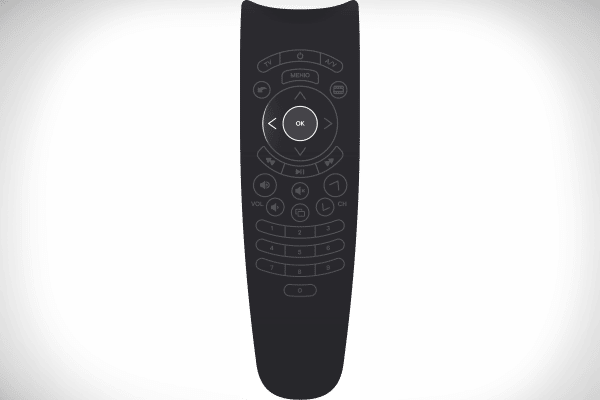
- POWER كۇنۇپكىسىدىكى LED ئىككى قېتىم يېشىل رەڭدە بولغاندا ، ئۈسكۈنە پروگرامما ھالىتىگە كىرىدۇ. ئاپتوماتىك كود ئىزدەشنى باشلاش ئۈچۈن «CH +» ۋە / ياكى «CH-» كۇنۇپكىسىنى بېسىڭ.

- تېلېۋىزور قوبۇللىغۇچنى ئېتىۋەتكەندىن كېيىن ، «ماقۇل» كۇنۇپكىسى ئارقىلىق تېپىلغان كودنى ساقلاڭ. ئەگەر ھەممە ئىشلار تەرتىپلىك بولسا ، LED ئىككى قېتىم جاۋاب قايتۇرىدۇ.
يىراقتىن كونترول قىلىشنى قولدا تەڭشەش
تەڭشەش ئۇسۇلى ئىشلەتكۈچىنىڭ ئۆلچەملىك تېلېۋىزور كودىنى قولدا تاللىشىغا چېتىلىدۇ ، ئاپتوماتىك ئۇسۇل ھېچقانداق سەۋەب بىلەن ئىشلىمىگەندە ئىشلىتىلىدۇ. يۇقىرىدىكى كود جەدۋىلىنى ماقالىمىزدىن تاپالايسىز.
مۇۋاپىق كود تېلېۋىزورنىڭ مودېلى ۋە يىلىغا باغلىق. جەدۋەلدىكى كودلارنىڭ بىرىنچىسى ئىشلىمىسە ، بارلىق پاروللارنى تېلېۋىزورنىڭ لىنىيىسىگە تەرتىپ بويىچە كىرگۈزۈڭ.
قولدا تەڭشەش باسقۇچلىرى بارلىق تېلېۋىزورلاردا دېگۈدەك ئوخشاش: ئاممىباب – سامسۇڭ ۋە فىلىپس ، ھەم ئانچە تونۇلمىغان ئاكا-ئۇكا ، Sky قاتارلىقلار ئالگورىزىم تۆۋەندىكىچە:
- تېلېۋىزور قوبۇللىغۇچنى قوزغىتىپ ، يىراقتىن كونترول قىلىشنى ئاپتوماتىك تەڭشەشتە كۆرسىتىلگەندەك پروگرامما تۈزۈش ھالىتىگە تەڭشەڭ. تېلېۋىزور كۇنۇپكىسىدىكى كۆرسەتكۈچ ئىككى قېتىم چاقناپ تۇرغۇچە ساقلاڭ.
- جەدۋەلدىن تەڭشەش كودىنى تاللاڭ. يىراقتىكى نومۇرلار بىلەن ئۇر.
- يىراقتىن كونترول قىلىشتىكى توك كۇنۇپكىسىنى بېسىڭ. ئەگەر تېلېۋىزور ئېتىۋېتىلگەن بولسا – پارول ئىناۋەتلىك ، ئەگەر بولمىسا – تۆۋەندىكى كودنى كىرگۈزۈڭ.
- كود تېپىلغاندا «جەزملە» نى بېسىڭ ۋە يىراقتىن كونترول قىلىش تەڭشىكىنى ساقلاڭ.
ھەر قانداق تېلېۋىزور ئۈچۈن Wink يىراقتىن كونترول قىلىشنى ئۆگىنىش
كونترول ئۈسكۈنىلىرىنى ھەر خىل «غەلىتە» تېلېۋىزورلارغا ئۇلىغاندا بۇ ئۇسۇل ماس كېلىدۇ. پەقەت ئاز ئۇچرايدىغان ياكى ئاللىبۇرۇن كونىراپ كەتكەن – قوللايدىغان پروگرامما خاراكتېرلىك يىراق مۇساپىلىك تىزىملىكتە يوقلار. تەڭشەكلەرنى يىراقتىن كونترول قىلىشتىن يەنە بىر ئورۇنغا قانداق يۆتكەش:
- بىرلا ۋاقىتتا Vol + ۋە Ch + كۇنۇپكىسىنى بېسىش ئارقىلىق يىراقتىن كونترول قىلىشنى ئۆگىنىش ھالىتىگە قويۇڭ. باسقاندىن كېيىن ، تېلېۋىزور كۇنۇپكىسىدىكى قىزىل كۆرسەتكۈچ ئېچىلغۇچە (رەسىمدە كۆرسىتىلگەندەك) 10 سېكۇنت ئەتراپىدا ساقلاڭ.
- يەرلىك يىراقتىن كونترول قىلىش ۋە Wink نى ئورۇنلاشتۇرۇڭ ، شۇنداق بولغاندا ئۇلار ئىنفىرا قىزىل نۇرلۇق سېنزور (يىراقتىن كونترول قىلىشنىڭ ئالدى چېتىدىكى لامپۇچكا) بىلەن بىر-بىرىگە قارايدۇ. فۇنكسىيەسىنى ئىككىنچى ئورۇنغا كۆچۈرمەكچى بولغان بىرىنچى يىراقتىن كونترول قىلىش كۇنۇپكىسىنى بېسىڭ. Wink يىراقتىن قوزغىتىش / تاقاش كۇنۇپكىسى چاققاندا ، ئوخشاش كۇنۇپكىنى بېسىپ كۆچۈرۈڭ. تېلېۋىزور ئاچقۇچى يەنە يورۇتۇپ ، داۋاملىق ئۆگىنىشنى ساقلايدۇ.
- باشقا بارلىق كۇنۇپكىلارنى ئوخشاش ئۇسۇلدا تەڭشەڭ. تاماملانغاندىن كېيىن «CH +» ۋە «OK» كۇنۇپكىسىنى بېسىڭ.
Wink يىراقتىن كونترول قىلىشنى ئۆگىنىدىغان سىن كۆرسەتمىسى:
Rostelecom يىراقتىن كونترول قىلىشنىڭ ئىقتىدارى ۋە ئالاھىدىلىكى
Wink يىراقتىن خېرىدارلارغا ھەقسىز تەمىنلىنىدۇ. ئادەتتە ، مەھسۇلات مۇۋەپپەقىيەتلىك بولۇپ چىقتى ، گەرچە بىر قانچە ئىنچىكە نۇقتىلار بولسىمۇ ، نۇرغۇن ئابونتلار بۇنىڭدىن رازى. ئاساسلىق ئەۋزەللىكى:
- ھەر قانداق تېلېۋىزورغا ئۇلىنىش ئىقتىدارى
- ئېرگونومىيىلىك ، سەل چاتاق بولسىمۇ (كۆنۈپ كەتكەندىن كېيىن ئەڭ ياقتۇرىدۇ)
- يۈرۈشلۈك ئۈستەل قۇتىسى بىلەن كېلىدۇ ، شۇڭا ئايرىم سېتىۋېلىشنىڭ ھاجىتى يوق (پەقەت ئىككىنچى يىراقتىن كونترول قىلىشقا ئېھتىياجلىق بولسىڭىز ياكى بىرىنچىسى يوقاپ كەتكەندىلا).
كەمچىلىكىمۇ بار:
- بۇ ئەھۋال سەل نازۇك ، ئەڭ ياخشىسى يىراقتىن كونترول قىلىشنى ئورۇندۇققا تاشلاپ قويماسلىق كېرەك ، چۈنكى ئۇنىڭ ئۈستىدە ئولتۇرسىڭىز ياكى ياتسىڭىز ئاسانلا ئېزىپ كېتىدۇ.
- بەزى كۇنۇپكىلار تۇنجى قېتىم ئىشلىمەسلىكى مۇمكىن.
ئاساسىي ئۈسكۈنىلەر
بۇ شىركەتنىڭ ئۇنىۋېرسال يىراقتىن كونترول قىلىنىشى ھەر بىر سېتىۋالغۇچىغا كونترول سۇپىسىنىڭ ئۆزى بىلەن تەمىنلىنىدۇ. مۇلازىمەت قوشۇمچە خىراجەت تەلەپ قىلمايدۇ. قانداقلا بولمىسۇن ، خېرىدارلار تېلېۋىزورنى كونترول قىلىش ئۈچۈن يىراقتىن كونترول قىلىشنى ئۆزى ئورنىتىشى كېرەك.
ئەگەر ئۈسكۈنە تەرتىپسىز ياكى ئىشلەتكۈچى تەرىپىدىن بۇزۇلغان بولسا (يەنى دېلو كاپالەت كاپالىتى بىلەن قاپلانمايدۇ) ، يېڭى تىپ سېتىۋېلىشىڭىز كېرەك.
Rostelecom Wink سىن مۇلازىمەت رامكىسىدىكى تولۇق يۈرۈشلۈك دېتاللار:
- تېلېۋىزور قۇتىسى
- ئۇنىۋېرسال يىراقتىن كونترول قىلىش
- توك ماسلاشتۇرغۇچ
- HDMI سىمى
- دائىرلىك كابېل
- AAA باتارېيەسى
- ئىشلەتكۈچى يېتەكچىسى
- ئۈچ يىللىق كاپالەت كارتىسى.
ئۈستەل قۇتىسى ئورنىتىش تەۋسىيەلىرى
ئالدى قوشۇلغۇچى بىلەن كونترول سۇپىسىنى قاچىلىغاندا ۋە تەڭشىگەندە چوقۇم دىققەت قىلىشقا تېگىشلىك نۇقتىلارنى تىلغا ئېلىشقا ئەرزىيدۇ. بۇ ئۈسكۈنىنى ئۇزۇنراق ئىشلىتەلەيسىز:
- توك سىمىنى ئىمكانقەدەر ئېنىق ئورۇنلاشتۇرۇڭ. بۇ سىستېمىنىڭ بالىلار ۋە باشقا ئائىلە ئەزالىرىنىڭ «ساراڭ قوللىرى» نىڭ ئارىلىشىۋالماي تۇرۇپ ئوڭۇشلۇق ئىشلىشىگە ياردەم بېرىدۇ.
- ئەڭ تەكشى يۈزنى تېپىپ ئۈسكۈنىنى ئۇنىڭغا قويۇڭ. ئورنى تىك ياكى توغرىسىغا بولىدۇ.
- روتېرنى ئۇنىڭ ياردىمى بولماي قىزىغان يۈزىگە قويماڭ. مەسىلەن ، مىكرو دولقۇنلۇق ئوچاقتا ، رادىئاتسىيەنىڭ يېنىدا قاتارلىقلار. گىلەم ۋە باشقا رەختلەرنى يۈز قىلىپ تاللىماڭ. ئۇلار ناھايىتى ئىسسىق بولۇپ ، ئوت ئاپىتىنى كەلتۈرۈپ چىقىرىدۇ.
- ھەرقانداق جىسىمنىڭ يېنىغا قويۇش تەۋسىيە قىلىنمايدۇ. ئەڭ ياخشىسى چالغۇنىڭ ھەر ئىككى تەرىپىدە بىر نەچچە سانتىمېتىر ئارىلىق ھاسىل قىلىڭ. يېتەكلىگۈچ ياكى تەڭشەك رامكىسىنى ياپماڭ.
يىراقتىن كونترول قىلىشنى قانداق ۋە قانچىلىك سېتىۋالالايمەن؟
قورال ھەر قانداق سەۋەب بىلەن مەغلۇپ بولغاندا ئەھۋالدىن ھېچكىم ئىممۇنىتېت كۈچىگە ئىگە ئەمەس. ئەگەر بۇ كاپالەت شەرتلىرىنىڭ سىرتىدا يۈز بەرگەن بولسا ، يېڭى يىراقتىن كونترول قىلىش ئۈسكۈنىسى سېتىۋېلىشىڭىز كېرەك. بۈگۈنكى كۈندە ئۇنىڭ ئوتتۇرىچە باھاسى 400 رۇبلى. خىراجەت ئوخشىمايدۇ:
- رايون
- ئۈسكۈنىنى سېتىۋالغان يەردىن ساقلاڭ.
سىز رەسمىي Rostelecom تور دۇكىنىدىن ، شۇنداقلا OZON ، Wildberries ، Pult.ru ، Aliexpress ، Yandex.Market ، Pultmarket قاتارلىقلاردىن يىراقتىن كونترول قىلالايسىز.
چاڭ-توزان ۋە باشقا سەلبىي ئامىللارنىڭ ئالدىنى ئېلىش ئۈچۈن ، Wink يىراقتىن كونترول قىلىش ئۈچۈن ئالاھىدە مۇقاۋا سېتىۋالسىڭىز بولىدۇ.
Rostelecom دىن Wink يىراقتىن كونترول قىلىش مەسىلىسىنى ھەل قىلىش
ئەگەر يىراقتىن تىزگىنەك ئىشلىمىسە ، ئالدى بىلەن باتارېيەنىڭ ئۆلگەن ياكى ئەمەسلىكىنى تەكشۈرۈڭ. ئۈچ خىل ، ئەمما كىشىلەر ھەمىشە ئۇنى ئۇنتۇپ قالىدۇ. سىناق قىلىش ئۈچۈن ، باتارېيەنى باشقا ئۈسكۈنىگە قىستۇرۇڭ (يىراقتىن كونترول قىلىش ، كامېرا قاتارلىقلار). بەزى ئەھۋاللاردا ، تېلېۋىزور ئاچقۇچلۇق كۇنۇپكىلارغا خاتا جاۋاب قايتۇرىدۇ ، يەنى قانالنى ئۆزگەرتمەكچى بولغاندا ئاۋازنىڭ ئۆزگىرىشى ياكى تېلېۋىزور ئېتىلىدۇ. ئەگەر بۇ خىل ئەھۋال يۈز بەرسە ، تەڭشەكنى قايتا ئورنىتىپ ، يىراقتىن قايتا پروگرامما تۈزۈڭ.
ئەگەر بۇ مەسىلىنى ئۆزىڭىز ھەل قىلالمىسىڭىز ، قىزىق لىنىيىلىك تېلېفون ئارقىلىق Rostelecom بىلەن ئالاقىلىشىڭ: +78001000800 (پۈتۈن دۆلەت ئۈچۈن بىرلىككە كەلگەن) ياكى ئېلېكترونلۇق خەت ئارقىلىق: rostelecom@rt.ru
تەڭشەكلەرنى قانداق ئەسلىگە كەلتۈرۈش كېرەك؟
Wink يىراقتىن كونترول قىلىشنى ئەسلىگە كەلتۈرۈش ئۈچۈن ، سىزنىڭ قىلىشقا تېگىشلىك ئىشىڭىز «BACK» / «BACK» ۋە «OK» كۇنۇپكىسىنى بېسىپ 5 سېكۇنت بېسىپ تۇرۇڭ. بۇنىڭغا قارىتا «POWER» ۋە «تېلېۋىزور» كۇنۇپكىلىرىدىكى LED لار بىرلا ۋاقىتتا يېشىل ۋە قىزىل 4 قېتىم لەپىلدەپ تۇرىدۇ. بارلىق يىراقتىن كونترول قىلىش تەڭشەكلىرى سۈكۈتتىكى ھالەتتە ئەسلىگە كېلىدۇ.
يىراقتىن كونترول قىلىش بىرلا ۋاقىتتا تېلېۋىزور ۋە ئۈستەل قۇتىسىنى قوزغىتىدۇ
دېمەك ، بىر كود تېلېۋىزور ۋە تەڭشىگۈچكە ماس كېلىدۇ ، شۇڭا ھەر ئىككى ئۈسكۈنى بىرلا ۋاقىتتا يىراقتىن كونترول قىلىش سىگنالىغا جاۋاب قايتۇرىدۇ. ھەل قىلىش چارىسى بولسا ئۈستەل يۈزى رامكىسىغا ئوخشىمىغان كود ئارقىلىق يىراقتىن قايتا پروگرامما تۈزۈش. جەمئىي 5 پارچە ئۇلارنى ئۆزگەرتىشكە بولىدۇ:
- 3224;
- 3222;
- 3220;
- 3223;
- 3221.
نېمە قىلىش كېرەك:
- تېلېۋىزورنى ئېتىڭ ۋە يىراقتىن پروگرامما تۈزۈش ھالىتىگە قويۇڭ.
- بەشتىن بىرىنچى كودنى كىرگۈزۈڭ ، ھەممە ئىشنىڭ توغرا ياكى ئەمەسلىكىنى تەكشۈرۈڭ. ئەگەر ئۇنداق بولمىسا ، ئۈسكۈنىنى باشقا قانالغا ئالماشتۇرغۇچە تۆۋەندىكى بىرلەشتۈرۈشنى كىرگۈزۈڭ.
ئەگەر يىراقتىن ئاۋاز قوشمىسا قانداق قىلىش كېرەك؟
بەزىدە يىراقتىكى ئاۋاز كۇنۇپكىلىرى ئىشلىمەيدۇ ، ئەمما ئۇ ئادەتتە قاناللارنى ئالماشتۇرىدۇ. بۇ ئادەتتە ئىشلەتكۈچىلەر ئالدى بىلەن ئۆز-ئارا تېلېۋىزورنى بۇ تىجارەتچىگە ئۇلىماقچى بولغاندا يۈز بېرىدۇ. باشقا نۇرغۇن تىجارەتچىلەرگە ئوخشىمايدىغىنى ، Rostelecom يۈرۈشلۈك ئۈستەل ئۈستىدىكى ئاۋازنى ئەڭ يۇقىرى چەككە تەڭشىدى ، ئۇنى ئۆزگەرتىشكە بولمايدۇ. بارلىق ئاۋاز كونترول قىلىش تېلېۋىزوردا ئېلىپ بېرىلىدۇ. بۇنىڭ ئۈچۈن تېلېۋىزور مودېلىڭىز ئۈچۈن يىراقتىن كونترول قىلىشنى تەڭشىشىڭىز كېرەك. ئاۋاز ھالىتىنى قانداق قوزغىتىش ماقالىنىڭ بېشىدا يېزىلغان. شۇنداقلا ، مەسىلە بېسىلغان ئاۋاز كۇنۇپكىسىدا بولۇشى مۇمكىن. ئادەتتە بۇ مەسىلىنى يىراقتىن كونترول قىلىشنى يېڭىسىغا ئالماشتۇرۇش ياكى سېختا رېمونت قىلىش ئارقىلىق ھەل قىلغىلى بولىدۇ.
Wink يىراقتىن قانداق ئېچىش كېرەك؟
ئەگەر باتارېيە ئىشلىسە ، ئەمما يىراقتىن كونترول قىلىش بۇيرۇققا جاۋاب قايتۇرمىسا ، ئۇ توسۇلۇپ قېلىشى مۇمكىن. Rostelecom دىن Wink يىراقتىن قۇلۇپ ئېچىش ئۈچۈن ، تۆۋەندىكى ئىشلارنى قىلىڭ:
- بىرلا ۋاقىتتا LEFT ۋە OK كۇنۇپكىسىنى بېسىپ تۇرۇپ ، تېلېۋىزور ئاچقۇچ كۆرسەتكۈچى ئىككى قېتىم چاقناپ بولغۇچە.
- يىراقتىن تېلېۋىزورنى كۆرسىتىپ CH + (قانال تاللىغۇچ) كۇنۇپكىسىنى بېسىڭ. تېلېۋىزورنىڭ ئىنكاسىنى كۆرۈڭ. ئەگەر ئۇ ئېتىلىپ قالسا ، ھەممە ئىشلار ئوڭۇشلۇق بولدى.
Wink يىراقتىن تېلېۋىزوردىن قانداق ئۈزۈش كېرەك؟
يىراقتىن كونترول قىلىش ئارقىلىق تېلېۋىزور تەڭشىكىدىن «SimpLink HDMI-CEC» ئىقتىدارىنى تېپىپ ، سىيرىلغۇچنى لازىملىق قۇرغا يۆتكەش ئارقىلىق ئۇنى ئېتىڭ. ئۇنىڭدىن كېيىن ، كونتروللىغۇچ تېلېۋىزوردىن ئۈزۈشى كېرەك. بۇ تاللاشنى تېپىش:
- تېلېۋىزورنىڭ ئاساسلىق تىزىملىكىگە كىرىڭ.
- ئوڭ تەرەپ ئۈستى تەرەپتىكى تەڭشەك سىنبەلگىسىنى تاللاڭ.
- «بارلىق تەڭشەكلەر» گە ، ئاندىن «گېنېرال» غا كىرىڭ.
ئەگەر كۆرسەتمىگە ئەمەل قىلسىڭىز ، ئۇنداقتا Rostelecom دىن Wink يىراقتىن كونترول قىلىشنى تەڭشەش كۆپ ۋاقىت ۋە كۈچ سەرپ قىلمايدۇ. سىز خالىغانچە ھەرىكەت قىلماسلىقىڭىز كېرەك ، چۈنكى بۇ يەردە ئوخشىمىغان تېلېۋىزورلارنىڭ ئالاھىدە كودى ، شۇنداقلا پروگرامما تۈزۈش ھالىتىگە كىرىش ئۇسۇللىرىنى بىلىشىڭىز كېرەك. ئىختىيارىي ھالدا ئىتتىرىش ئارقىلىق ، يىراقتىن كونترول قىلىشنى ياكى تېلېۋىزورنىڭ ئۆزىنى توسىيالايسىز.









